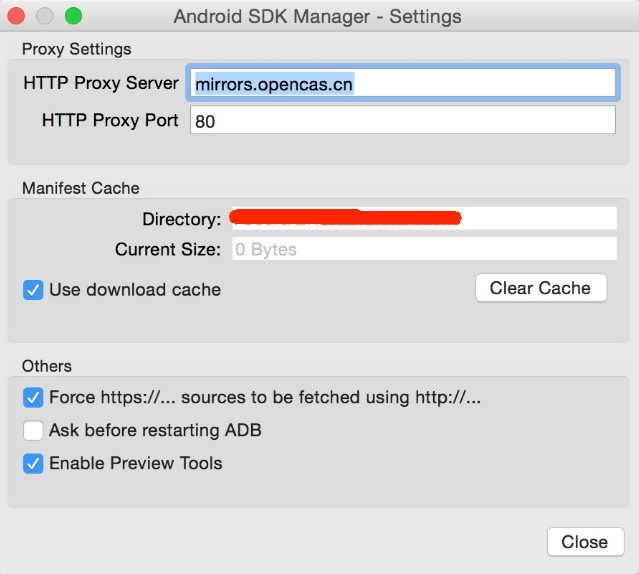Android Tool
sAndroid SDK在线更新镜像服务器
下载地址: www点bcoder点cn/?p=640
中国科学院开源协会镜像站地址:
IPV4/IPV6: http://mirrors.opencas.cn 端口:80
IPV4/IPV6: http://mirrors.opencas.org 端口:80
IPV4/IPV6: http://mirrors.opencas.ac.cn 端口:80
上海GDG镜像服务器地址:
http://sdk.gdgshanghai.com 端口:8000
北京化工大学镜像服务器地址:
IPv4: http://ubuntu.buct.edu.cn/ 端口:80
IPv4: http://ubuntu.buct.cn/ 端口:80
IPv6: http://ubuntu.buct6.edu.cn/ 端口:80
大连东软信息学院镜像服务器地址:
http://mirrors.neusoft.edu.cn 端口:80
使用方法:
启动 Android SDK Manager ,打开主界面,依次选择『Tools』、『Options…』,弹出『Android SDK Manager – Settings』窗口;
在『Android SDK Manager – Settings』窗口中,在『HTTP Proxy Server」和「HTTP Proxy Port』输入框内填入上面镜像服务器地址(不包含http://,如下图)和端口,并且选中『Force https://… sources to be fetched using http://…』复选框。设置完成后单击『Close』按钮关闭『Android SDK Manager – Settings』窗口返回到主界面;
依次选择『Packages』、『Reload』。
Android Studio
SDK Tools
备注: 非官方版 是在 23.0.2 的基础上进行了在线更新包含了 Android 5.0 SDK ,SDK Tools 23.0.5 、Build Tools 21.0.1 、Support Library 21等。
SDK Platform-Tools
这是 adb, fastboot 等工具包。把解压出来的 platform-tools 文件夹放在 android sdk 根目录下,并把 adb所在的目录添加到系统 PATH 路径里,即可在命令行里直接访问了 adb, fastboot 等工具。
Build-Tools
这是Android开发所需的Build-Tools,下载并解压后,将解压出的整个文件夹复制或者移动到 your sdk 路径/build-tools 文件夹即可。
SDK System images
这是在创建模拟器时需要的system image,也就是在创建模拟器时 CPU/ABI项需要选择的,下载并解压后,将解压出的整个文件夹复制或者移动到 your sdk 路径/system-images文件夹下即可, 如果没有 system-images目录就先创建此文件夹,然后打开SDK Manager,打开 Tools(工具)菜单选择 Options(选项)菜单项打开Android SDK Manager Setting对话框,点击 Clear Cache(清除缓存)按钮,然后重启Eclipse(或Android Studio)和SDK Manager。
系统版本号 Windows Mac OSX Linux
GoogleMap APIs SDK
这是GoogleMap APIs SDK,下载并解压后,将解压出的整个文件夹复制或者移动到 your sdk 路径/add-ons文件夹下,然后打开SDK Manager,打开 Tools(工具)菜单选择 Options(选项)菜单项打开Android SDK Manager Setting对话框,点击 Clear Cache(清除缓存)按钮,然后重启Eclipse(或Android Studio)和SDK Manager。
Google Glass SDK
这是GDK,下载并解压后,将解压出的整个文件夹复制或者移动到 your sdk 路径/add-ons文件夹下,然后打开SDK Manager,打开 Tools(工具)菜单选择 Options(选项)菜单项打开Android SDK Manager Setting对话框,点击 Clear Cache(清除缓存)按钮,然后重启Eclipse(或Android Studio)和SDK Manager。
Google TV Addon
这是Google TV Addon,下载并解压后,将解压出的整个文件夹复制或者移动到 your sdk 路径/add-ons文件夹,然后打开SDK Manager,打开 Tools(工具)菜单选择 Options(选项)菜单项打开Android SDK Manager Setting对话框,点击 Clear Cache(清除缓存)按钮,然后重启Eclipse(或Android Studio)和SDK Manager。
Android Framework Source Code
这是Android Framework Source Code,下载并解压后,将解压出的整个文件夹复制或者移动到 your sdk 路径/sources文件夹下,然后重启Eclipse(或Android Studio),这样当你在Eclipse里面按住 Ctrl键点击某个系统类时就可以打开该类的源码文件查看源码了。
系统版本
Android SDK Extras
包含 Android Support Library、 Google Cloud Messaging for Android Library、 Google Play services、 Google Play services for fit preview、 Google Play services for Froyo、 Google Play APK Expansion Library、 Google Play Billing Library、 Google Play Licensing Library等,下载解压后将解压出的整个文件夹复制或者移动到 your sdk根目录下下,如果已经存在 extras文件夹就替换掉。
Support Library
包含supportive、v7和v13,下载解压后将解压出的整个文件夹复制或者移动到 your sdk 路径/extras下,然后打开SDK Manager,打开 Tools(工具)菜单选择 Options(选项)菜单项打开Android SDK Manager Setting对话框,点击 Clear Cache(清除缓存)按钮,然后重启Eclipse(或Android Studio)和SDK Manager。
SDK Samples
这是Android SDK自带的示例代码,下载并解压后,将解压出的整个文件夹复制或者移动到 your sdk 路径/samples文件夹下,然后重启Eclipse(或Android Studio)。
NDK
C/C++开发Android应用工具包,Linux/Mac OS X 下NDK r10c的安装方法请戳[这里](https://github.com/inferjay/Andr ... Linux-and-Mac-OS-X-(Darwin)
Android L Preview System Image
这个是Android L Preview系统的刷机镜像。
ADT Bundle
ADT Bundle包含了Eclipse、ADT插件和SDK Tools,是已经集成好的IDE,只需安装好Jdk即可开始开发,推荐初学者下载ADT Bundle,不用再折腾开发环境。
版本号
Windows Mac OSX Linux
JDK
[td]
ADT Plugin
离线安装ADT插件请戳 项目wiki
版本号 Windows Mac OSX Linux
ADT Plugin
离线安装ADT插件请戳 项目wiki
Gradle
Gradle Dependencies Configuration Generator
版本控制工具
Git
版本号 Windows Mac OSX Linux
Git-1.8.5.2 下载 下载 下载
SVN Plugin For Eclipse
安全工具
搜索工具
Debug调试工具
[td]
Eclipse插件
Android Studio/IDEA插件
[td]
Android资源/Themes/Style生成工具
Android资源分析工具
代码生成工具
[td]
Android Native开发工具